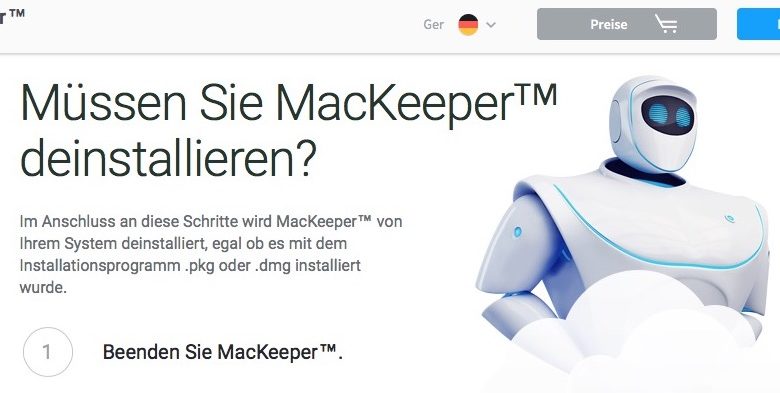
Anleitung: Mackeeper entfernen – und zwar restlos
Es gibt nur wenige Mac-Programme, die so lästig sind wie Mackeeper (ehemals Maccleaner). Die Software wird nicht nur allerorten beworben, nein: Einmal auf dem System installiert, nervt das angeblich kostenlose Aufräumprogramm Mackeeper mit kostenpflichtigen Ergänzungen und Upgrade, Scans und allerlei anderem Unsinn. Fakt ist: Auf dem Mac braucht Ihr sowas nicht. Und wenn Ihr nicht ohne auskommen wollt, nehmt doch bitte Onyx. Aber gut, Ihr seid hier, weil das Kind schon in den Brunnen gefallen ist. Und vielleicht, weil der beschissene Mackeeper unserem Logo ähnlich sieht.
Die Crapware Mackeeper los werden
Mackeeper kommt als Package-Installer und nicht wie ordentliche Mac-Software einfach als App. Das bedeutet, dass Ihr das Programm nicht so einfach los werdet. Zwar gibt es auf der Mackeeper-Website eine Anleitung zum Uninstall – die ist aber nicht korrekt: Mackeeper verbleibt in allerlei Facetten im System und das Menüleisten-Icon arbeitet auch wunderbar nervig weiter, selbst wenn Ihr die App längst gelöscht habt.
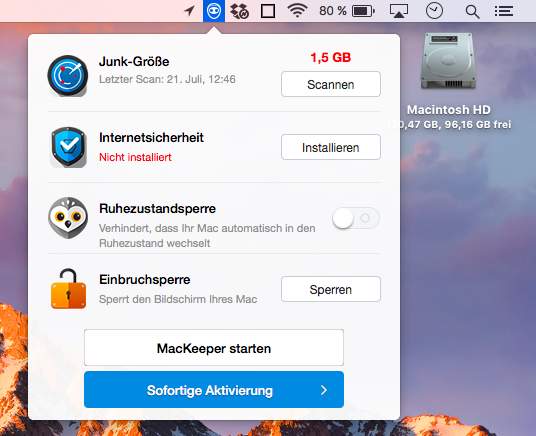
Das Tool installiert sich einfach selber wieder neu, weil es weiterhin im Hintergrund läuft. Einen echten Uninstaller gibt es natürlich nicht. Hinzu kommt, dass Mackeeper auch gerne von Hackern als Angriffsziel verwendet wird: Es verlockt viele User zum Klick und zur Installation – und ist damit ein idealer Helfer, um Schadsoftware zu verbreiten. Dadurch ist Mackeeper nicht nur absolut nervig, sondern auch noch unsicher und teuer, also schlicht und ergreifend Crapware. Und die muss weg!
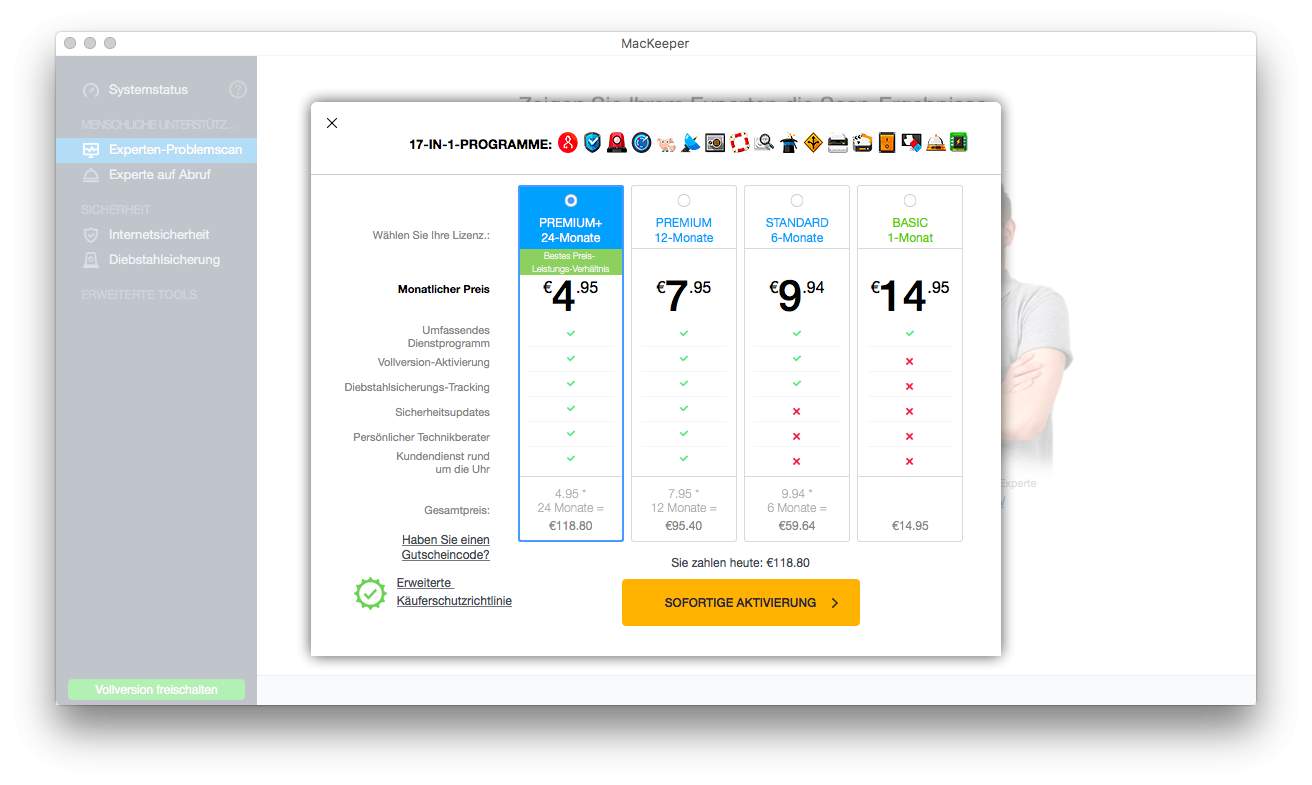
Mackeeper deinstallieren mit AppCleaner
Um Mackeeper (und auch seinen Klon Advanced Mac Cleaner) vollständig zu entfernen, sind härtere Bandagen notwendig: Mit der hervorragenden Gratis-App AppCleaner seid Ihr schon einen Schritt näher am Entfernen des nervigen Mackeepers: Das Tool findet alle Dateien im System, die zu Mackeeper gehören – und löscht diese ebenfalls.
- Installiert AppCleaner von der Hersteller-Website, indem Ihr das Programm herunterladet und in den Programme-Ordner verschiebt.
- Startet AppCleaner und zieht die Mackeeper-Programmdatei hinein.
- AppCleaner zeigt Euch jetzt alle Dateien an, die zu Mackeeper gehören und bietet Euch an, diese zu löschen.
- Klickt auf „Löschen“ und leert anschließend den Papierkorb.
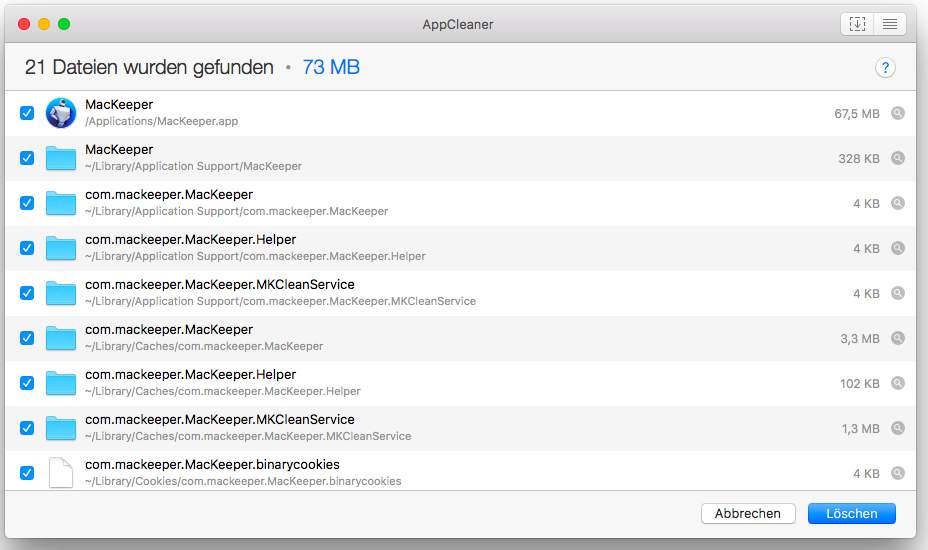
Fertig! Der Mac ist von Mackeeper befreit
Das war es auch schon: Nach einem Neustart ist Mackeeper auf Nimmerwiedersehen von Eurem Rechner verschwunden. Ihr seid das lästige Programm los und könnt wieder unbeschwert Euren Rechner benutzen. In Zukunft solltet Ihr allerdings darauf achten, dass Ihr solche Schrott-Tools nicht mehr installiert: Auf dem Mac braucht Ihr sie wie gesagt eigentlich nicht. Das gleiche gilt übrigens auch für andere angebliche Schutz-Tools, die über dubiose Werbeanzeigen verbreitet werden.
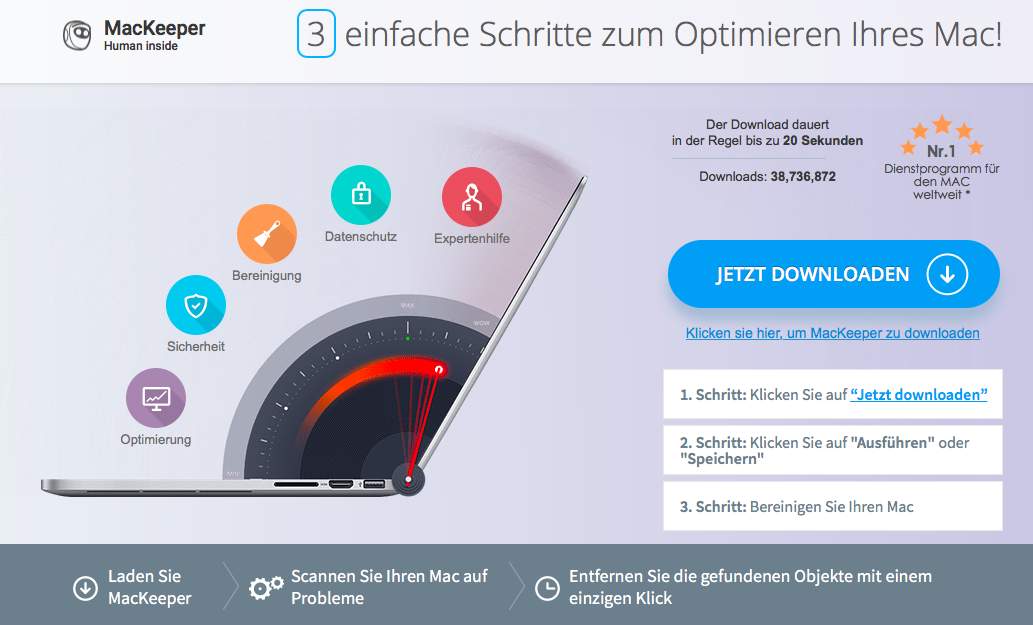
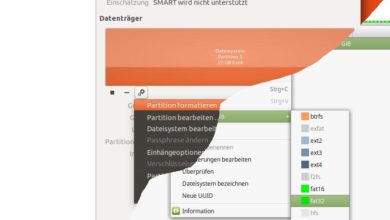
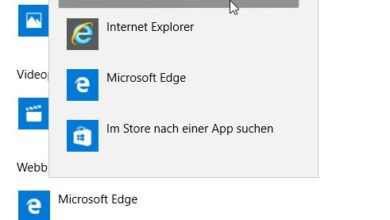
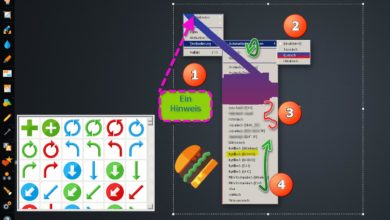


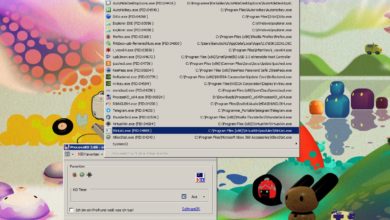

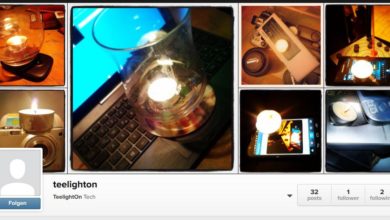
Das funktioniert bei mir nicht ich habs beteits mit App Cleaner und App Cleaner&Uninstaller versucht immer wenn ich Mackeeper entfernen wollte kam die Meldung dass ich keine Zugriffberechtigung drauf hätte wtf ich versteh das nicht ich verzweifel grade das ist so zermürbend wenn nichts funktioniert